最近有位朋友将电脑升级win10系统,结果发现win10系统运行不流畅,严重的时候,直接卡死!
但是,大白菜查看了电脑的配置,也不算低,也不至于用不了win10,不过它也没办法很好运行当前的win10系统!
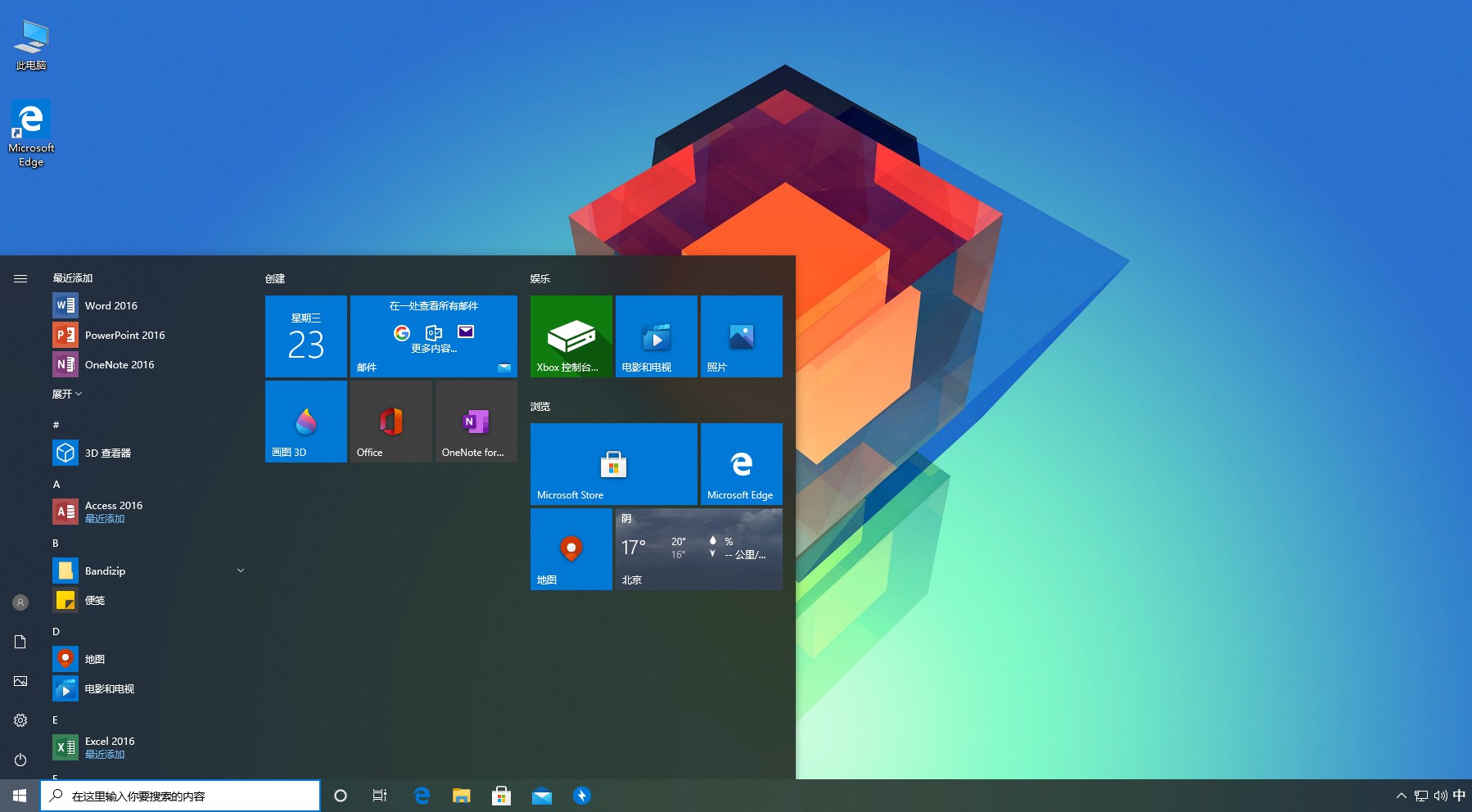
而这种情况,不得不说我的朋友真是幸运,因为大白菜的旧电脑也是一样样的,一用win10就卡,但是却不得不用。
在经过多次的实验之后,大白菜从安装win10开始,一步步对电脑进行优化设置,最终旧电脑使用win10也一样运行如飞!

而这种经验真的很实用,如果不分享给大家的话,怕是会被打。
所以,大白菜总结了4大技巧,下面就来看一下如何降低CPU占用率,加快win10系统运行速度,让旧电脑运行比win7更流畅!
技巧一:从装win10系统开始!
旧电脑安装win10系统卡顿,很多时候都是因为win10系统实在是太大了,CPU高占用,电脑空间不足,运行自然也就卡顿。
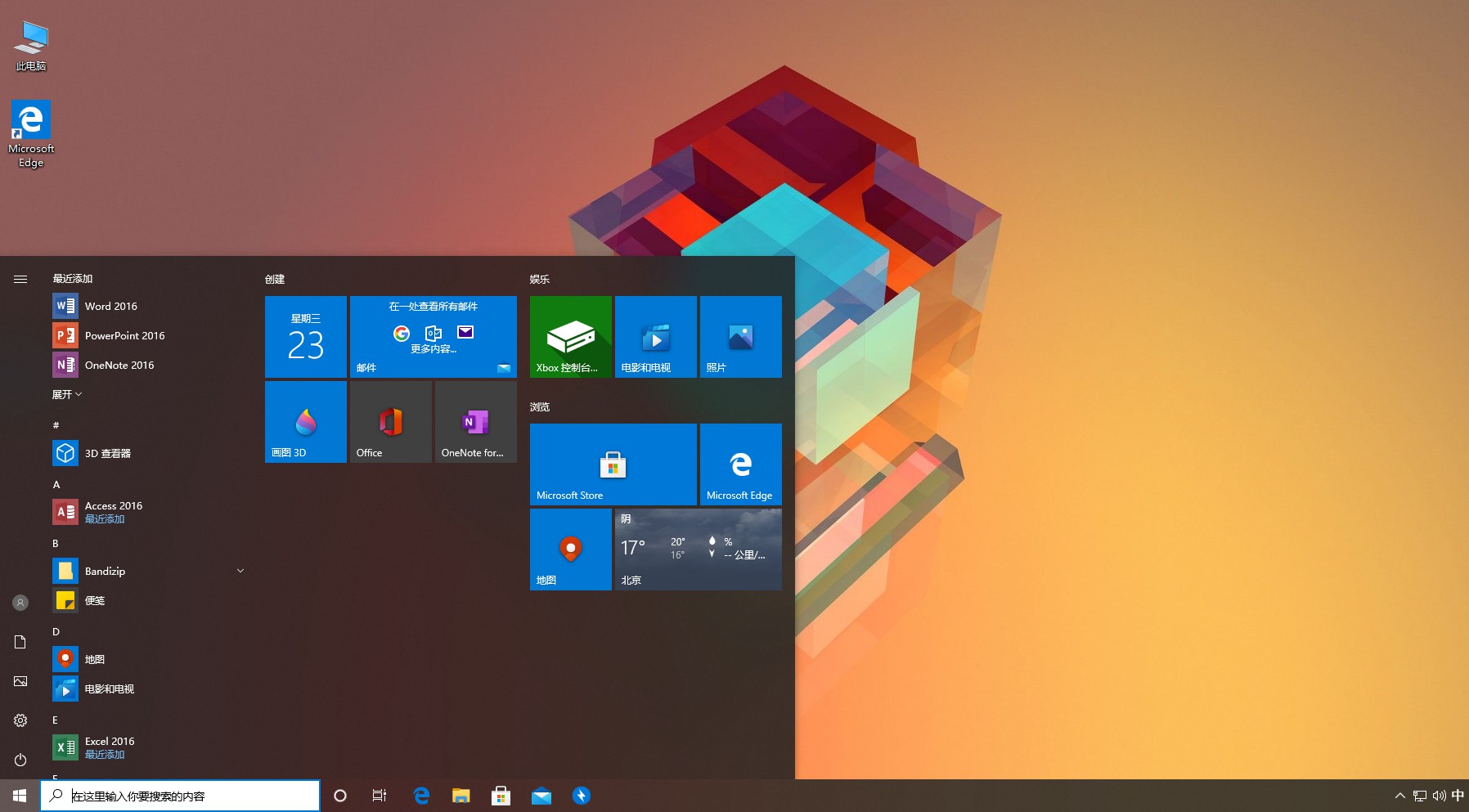
而这里大白菜就来说一下官方特有的Win10企业版 LTSC!
Win10企业版 LTSC,是基于Windows 10的基础上改造的精简版,整个安装包4G不到,而安装之后占据的空间不足10G。
当然,这个Win10企业版 LTSC在功能上的进行了精简,可能会对我们操作有影响的,应该只有这几个:去除了Cortana小娜语音操作功能、Micosoft Edge浏览器以及应用商店等等。

是的,你不要安装win10专业版什么的,在MSDN下载Win10企业版 LTSC,使用u盘启动盘重装,直接从源头降低CPU占用!
这款精简版win10系统,主打安全稳定,它会提供安全方面的更新补丁,其他的自由选择更新,稳定系数赞!
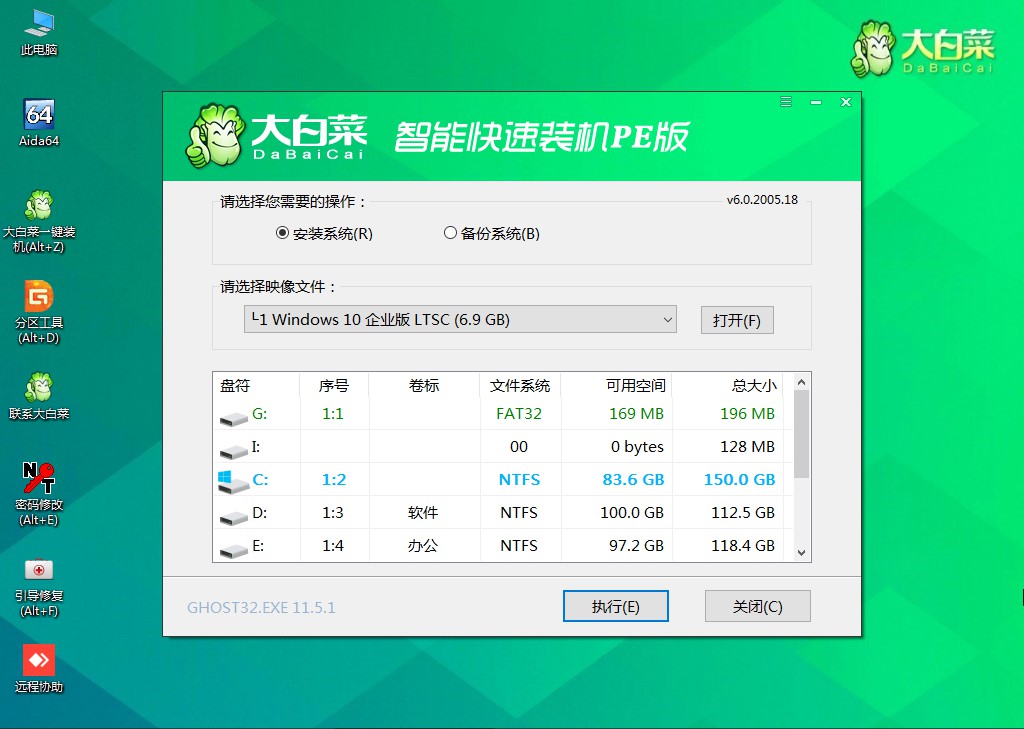
技巧二:win10系统性能提升设置!
卓越性能设置!
1、 同时按住“win+R”打开运行窗口,输入“powershell”,点击“确定”

2、 打开命令提示符页面后,输入以下字符【powercfg –duplicatescheme e9a42b02-d5df-448d-aa00-03f14749eb61】,回车执行后,页面会显示“卓越性能”,关闭命令页面

3、 然后我们开启卓越性能,在搜索框中输入“控制面板”,点击打开
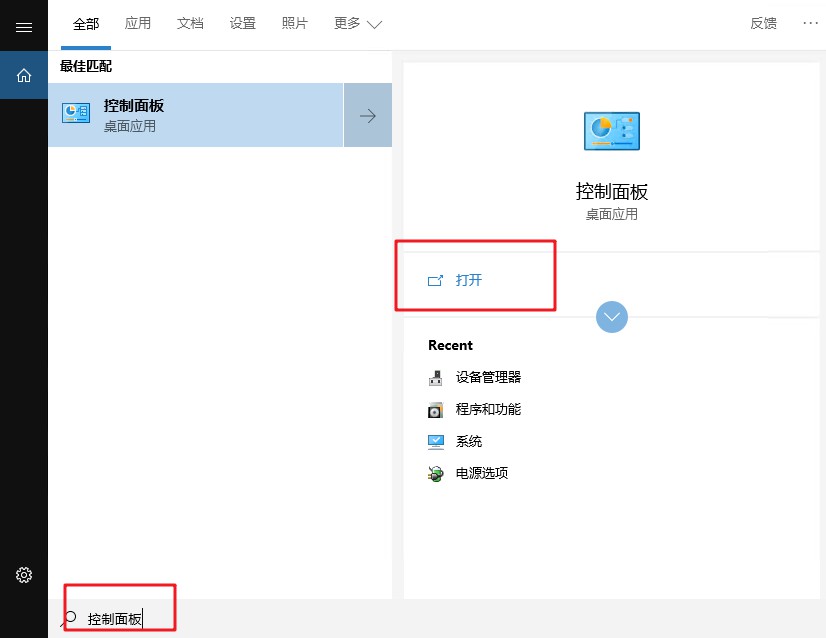
4、 进入控制面板,将查看方式改为大图标,点击“电源选项”
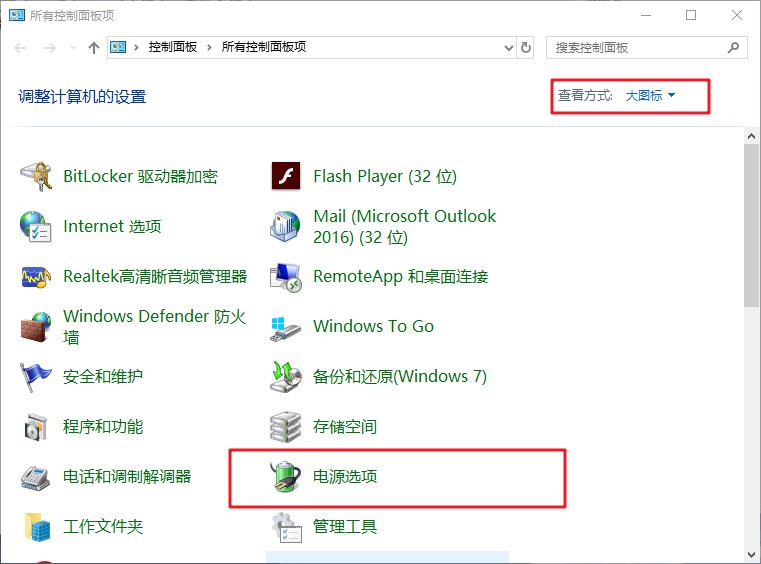
5、 点击展开显示附加计划,你就可以看见“卓越性能”选项,点击开启即可
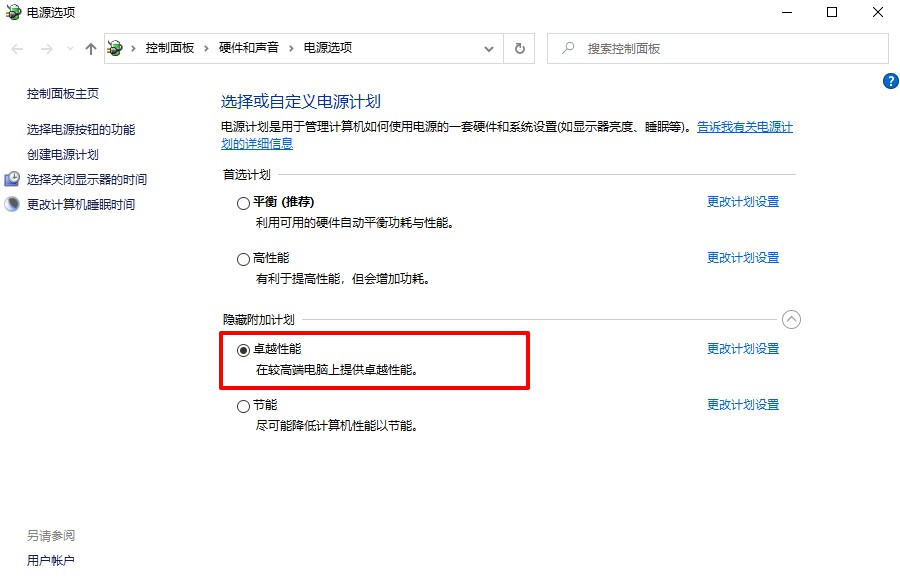
最佳性能设置!
1、 右键此电脑,点击“属性”,然后点击“高级系统设置”
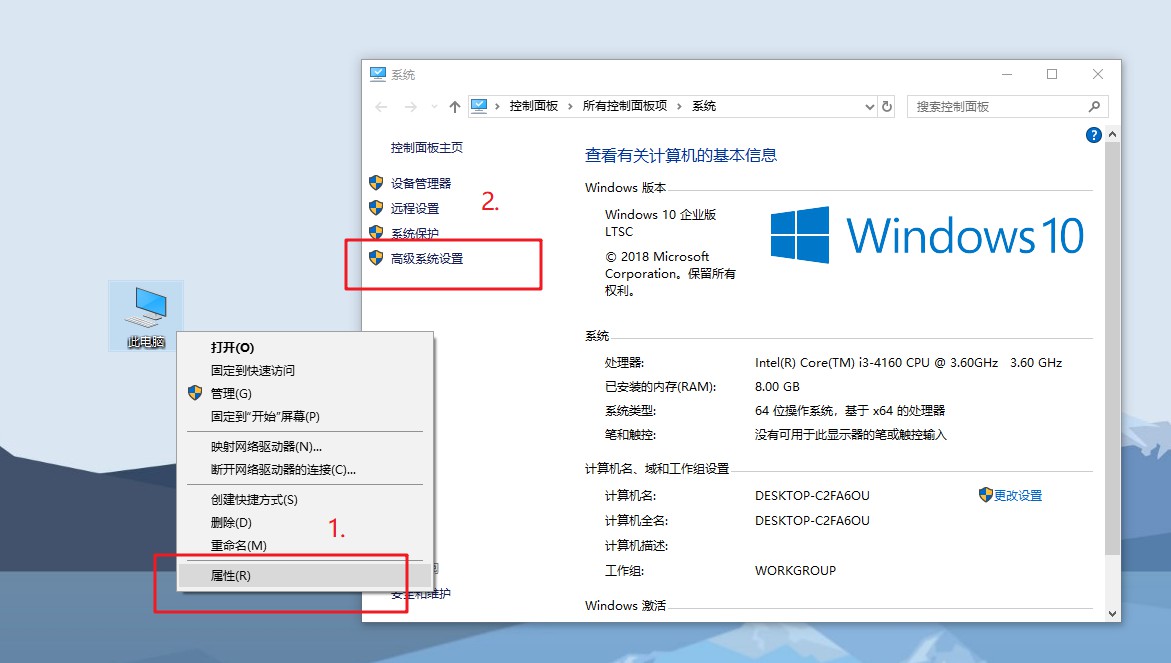
2、 在“高级”选项卡,点击性能的“设置”
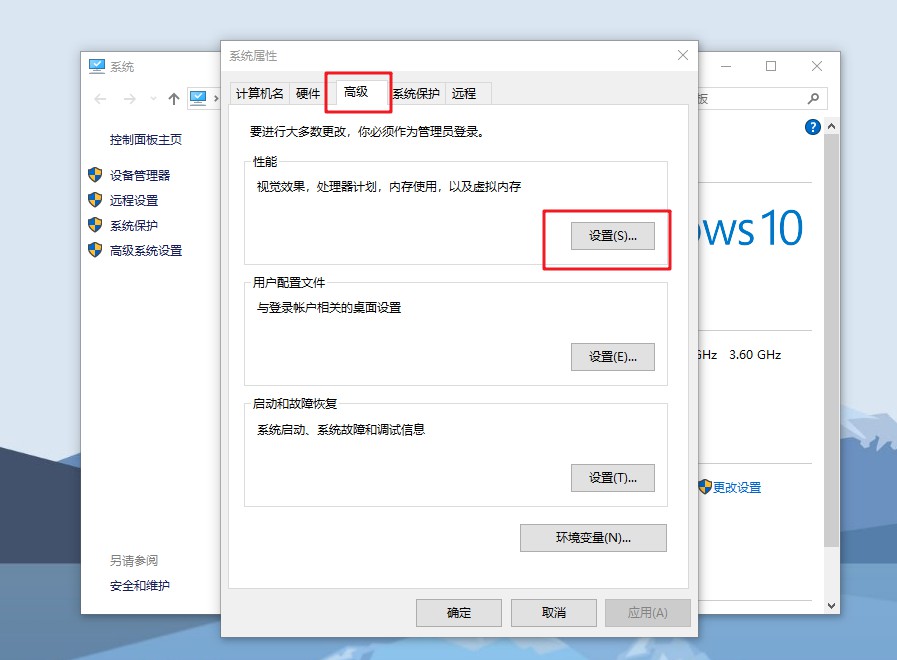
3、 在视觉效果设置页面,选择“调整为最佳性能”,点击“确定”,最后继续点击“确定”就可以了
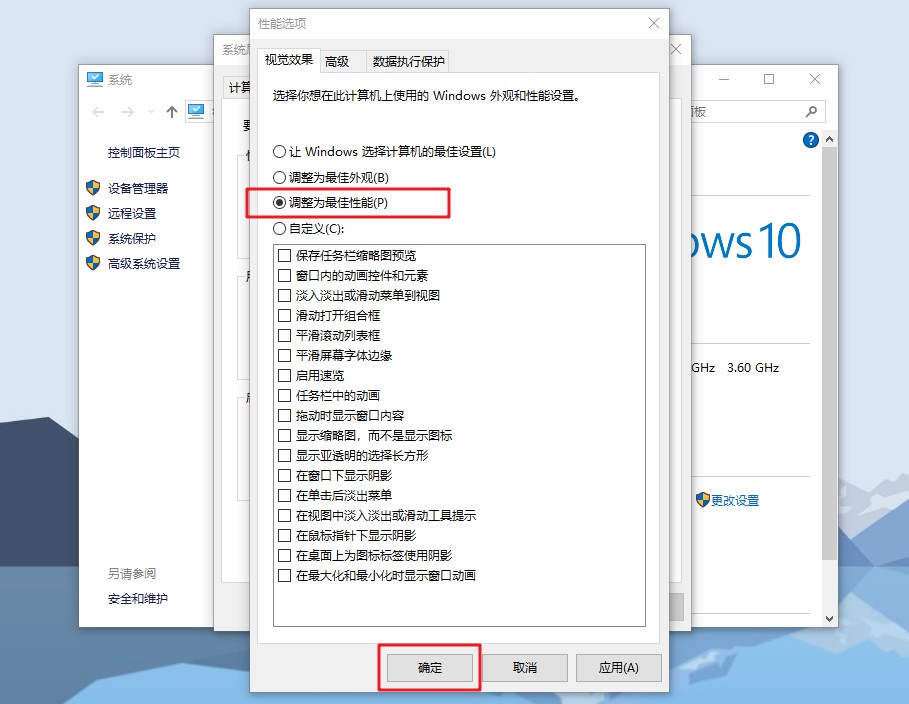
技巧三:win10系统动态清理设置!
1、同时按住“win+i”打开设置页面,点击“系统”

2、点击左侧的“存储”选项卡,再开启右侧的“存储感知”

3、之后,点击“配置存储感知或立即运行”

4、最后,我们就可根据自己的需要设置,比如说这项功能的运行情况,临时文件的处理方法等等

开启存储感知之后,系统就会自动检测电脑的整体情况,并根据你的设置进行清理等操作,动态执行!
技巧四:win10系统解放网速设置!
1、 同时按住“Win+R”打开运行窗口,输入“gpedit.msc”并点击“确定”
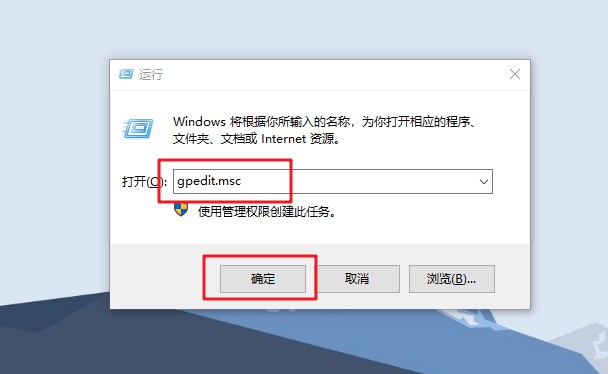
2、 按照路径依次点击“计算机配置”-“管理模板”-“网络”-“QoS数据包计划程序”,在右侧找到并打开“限制可保留带宽”
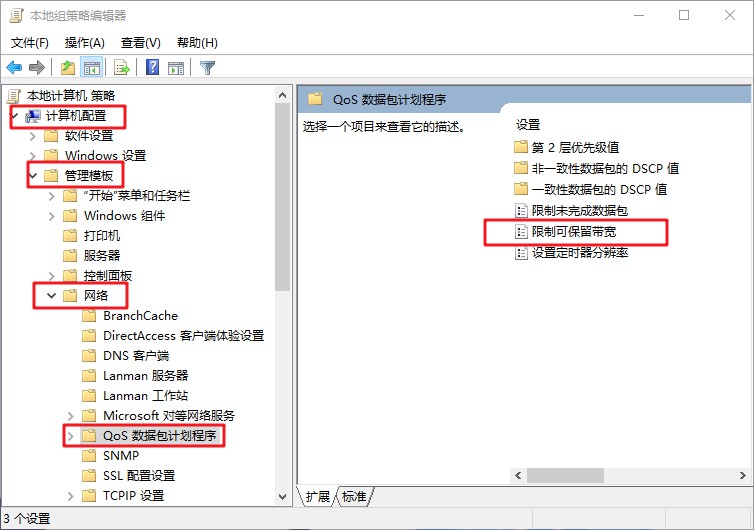
3、 弹出设置窗口时,点击修改为“已启用”,需要注意的是,win10系统一般都会默认限制20%的网速,所以我们将数值改为0,最后点击“确定”就可以了
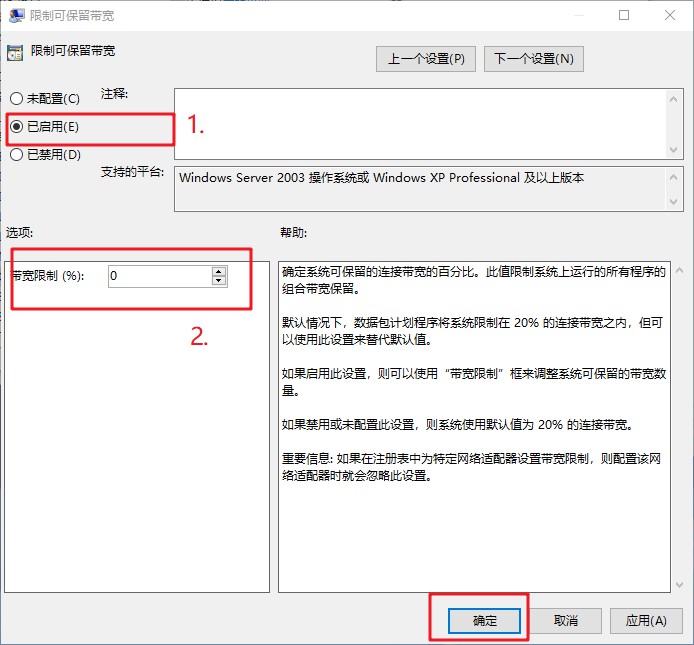
最后,还要提醒的就是,除非必要,不然应用软件就不要安装在C盘。
另外,虽然设置了动态清理,但是为了运行速度,还是建议定期进行win10系统全盘清理查杀。
我们下次再见!








 本文介绍了如何通过安装Win10企业版LTSC、系统性能提升设置、动态清理设置和解放网速设置,来降低CPU占用率,提高旧电脑上Win10系统的运行速度。通过这些技巧,旧电脑可以更流畅地运行Win10,甚至比Win7更顺畅。
本文介绍了如何通过安装Win10企业版LTSC、系统性能提升设置、动态清理设置和解放网速设置,来降低CPU占用率,提高旧电脑上Win10系统的运行速度。通过这些技巧,旧电脑可以更流畅地运行Win10,甚至比Win7更顺畅。
















 2284
2284

 被折叠的 条评论
为什么被折叠?
被折叠的 条评论
为什么被折叠?








